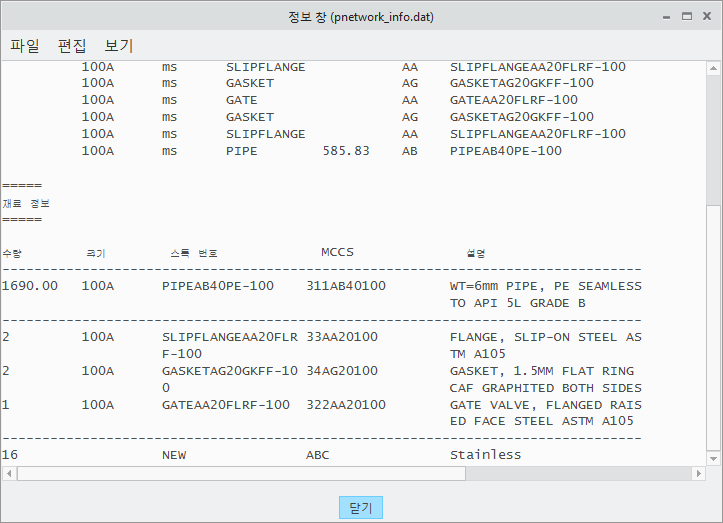볼트 너트가 다른 플랜지 피팅 삽입
이 연습을 수행할 때
<Creo load point>\Common Files\help\sample_models\piping에서 제공된 샘플 파일을 사용하십시오. 자습서를 시작하기 전에 컴퓨터에
piping 폴더의 복사본을 생성하고
파이핑 데이터를 설정하는 것이 좋습니다.
워크플로
1. 파이프 세그먼트를 생성합니다.
2. 볼트 너트 벌크 부품을 업데이트합니다.
3. 볼트 너트 선택 카탈로그 파일을 업데이트합니다.
4. 피팅을 삽입합니다.
파이프 세그먼트 생성
1. 홈(Home) 탭에서
 새로 만들기(New)
새로 만들기(New)를 클릭합니다.
새로 만들기(New) 대화상자가 열립니다.
2. 유형(Type)에서
 어셈블리(Assembly)
어셈블리(Assembly)를 선택합니다.
3. 확인(OK)을 클릭하여 새 어셈블리를 생성합니다.
4. 응용 프로그램(Applications) >
 파이핑(Piping)
파이핑(Piping)을 클릭합니다.
파이핑(Piping) 탭이 열립니다.
5. 파이핑(Piping) 탭에서 사양 제어(Spec Driven) 확인란을 선택합니다.
6.  파이프 생성(Create Pipe)
파이프 생성(Create Pipe)을 클릭합니다.
파이프라인 만들기(Create Pipeline) 대화상자가 열립니다.
7. 크기(Size) 상자에서 100A를 선택합니다.
8. 개수(Number) 상자에 1을 입력합니다.
9. 확인(OK)을 클릭합니다. 파이프라인 만들기(Create Pipeline) 대화상자가 닫힙니다.
10.  시작 설정(Set Start)
시작 설정(Set Start)을 클릭합니다.
시작 정의(Define Start) 대화상자가 열립니다.
11. 그래픽 창에서 ASM_DEF_CSYS를 선택합니다.
12. 확인(OK)을 클릭합니다. 시작 정의(Define Start) 대화상자가 닫힙니다.
13.  확장(Extend)
확장(Extend)을 클릭합니다.
확장(Extend) 대화상자가 열립니다.
14. z 상자에 2000을 입력하고 ENTER를 누릅니다.
15. 확인(OK)을 클릭합니다. 파이프 세그먼트가 생성됩니다.
볼트 너트 벌크 부품 업데이트
1. 
을 클릭합니다.
파일 열기(Open File) 대화상자가 열립니다.
2. piping 폴더에서 piping_data 폴더를 두 번 클릭하고 fittinglib 폴더를 엽니다.
3. general 폴더에서 bolt_nut_bulk.prt를 두 번 클릭합니다. 인스턴스 선택(Select Instance) 대화상자가 열립니다.
4. The Generic 인스턴스를 선택하고 열기(Open)를 클릭합니다. 관계식(Relations) 대화상자가 열립니다.
5. 패밀리 테이블(Family Table)을 클릭합니다.
6. 
을 클릭합니다. 새 인스턴스가 패밀리 테이블에 추가됩니다.
7. 새 인스턴스에 다음 값을 입력합니다.
유형 | 인스턴스 이름 | 공통 이름 | BOLT_DIA | BOLT_LENGTH | MATERIALDESC |
| 16_BOLTS | | 1 | 2.5 | Stainless |
8. 
을 클릭하여 패밀리의 인스턴스를 검증합니다.
패밀리 트리(Family Tree) 대화상자에서
검증(Verify)을 클릭합니다. 새로 추가된 인스턴스의 검증 상태가
성공(Success)이면
닫기(Close)를 클릭합니다.
9. 확인(OK)을 클릭합니다. 패밀리 테이블이 닫힙니다.
10. 확인(OK)을 클릭합니다. 관계식(Relations) 대화상자가 닫힙니다.
볼트 너트 선택 카탈로그 파일 업데이트
1. piping 폴더에서 piping_data 폴더를 두 번 클릭하고 master_catalog 폴더를 엽니다.
2. piping_bolt_nut_select.csv 파일을 엽니다.
3. 행을 삽입하고 다음 값을 파일에 추가합니다.
BOLT_NUT_CODE | SIZE | SCH_RATE | MCCS_CODE | QUANTITY | BULK_ITEM_NAME |
NEW | 100A | 20 | ABC | 16 | 16_bolts<BOLT_NUT_BULK> |
다음 이미지에는 새 값이 빨간색으로 표시되어 있습니다.
4. 볼트 너트 선택 파일을 저장합니다.
피팅 삽입
1. 파이핑(Piping) > 설정(Setup) > 모델 업데이트(Update Model)를 클릭합니다. 모델 업데이트(Update Model) 대화상자가 열립니다.
2. 모델 정보(Model Information)에서

을 클릭하여 업데이트할 모든 옵션을 선택합니다.
3. 확인(OK)을 클릭합니다. 취소 확인(Confirm Cancel) 대화상자가 열립니다. 예(Yes)를 클릭하여 업데이트를 확인합니다. 대화상자가 닫히고 사양 제어 파이핑에서 활성 어셈블리 정보가 업데이트됩니다.
4.  피팅 삽입(Insert Fitting)
피팅 삽입(Insert Fitting)을 클릭합니다.
피팅 삽입(Insert Fitting) 대화상자가 열립니다.
5. 그래픽 창에서 파이프 세그먼트를 선택합니다.
6. 볼트 너트 코드(Bolt nut code) 상자에서 새로 만들기(NEW)를 선택합니다.
7. 확인(OK)을 클릭합니다. 볼트 너트 벌크 부품이 삽입됩니다.
8.  파이핑 정보(Piping Info)
파이핑 정보(Piping Info)를 클릭합니다.
파이프라인 보고서(Report Pipeline) 대화상자가 열립니다.
9. 유형(Type)에서

을 클릭하여 파이프라인 보고서를 표시합니다.
10. 그래픽 창에서 볼트 너트 구멍을 선택합니다.
a. 볼트 너트 구멍
11. 선택(Select) 대화상자에서 확인(OK)을 클릭합니다. 정보 창이 열립니다.
|  새로 추가된 볼트 너트 부품이 하단에 나타납니다. |
12. 정보 창 및 파이프라인 보고서(Report Pipeline) 대화상자를 닫습니다.
 새로 만들기(New)를 클릭합니다. 새로 만들기(New) 대화상자가 열립니다.
새로 만들기(New)를 클릭합니다. 새로 만들기(New) 대화상자가 열립니다. 새로 만들기(New)를 클릭합니다. 새로 만들기(New) 대화상자가 열립니다.
새로 만들기(New)를 클릭합니다. 새로 만들기(New) 대화상자가 열립니다. 새로 만들기(New)를 클릭합니다. 새로 만들기(New) 대화상자가 열립니다.
새로 만들기(New)를 클릭합니다. 새로 만들기(New) 대화상자가 열립니다. 어셈블리(Assembly)를 선택합니다.
어셈블리(Assembly)를 선택합니다. 파이핑(Piping)을 클릭합니다. 파이핑(Piping) 탭이 열립니다.
파이핑(Piping)을 클릭합니다. 파이핑(Piping) 탭이 열립니다. 파이프 생성(Create Pipe)을 클릭합니다. 파이프라인 만들기(Create Pipeline) 대화상자가 열립니다.
파이프 생성(Create Pipe)을 클릭합니다. 파이프라인 만들기(Create Pipeline) 대화상자가 열립니다. 시작 설정(Set Start)을 클릭합니다. 시작 정의(Define Start) 대화상자가 열립니다.
시작 설정(Set Start)을 클릭합니다. 시작 정의(Define Start) 대화상자가 열립니다. 확장(Extend)을 클릭합니다. 확장(Extend) 대화상자가 열립니다.
확장(Extend)을 클릭합니다. 확장(Extend) 대화상자가 열립니다. 을 클릭합니다. 파일 열기(Open File) 대화상자가 열립니다.
을 클릭합니다. 파일 열기(Open File) 대화상자가 열립니다. 을 클릭합니다. 새 인스턴스가 패밀리 테이블에 추가됩니다.
을 클릭합니다. 새 인스턴스가 패밀리 테이블에 추가됩니다. 을 클릭하여 패밀리의 인스턴스를 검증합니다. 패밀리 트리(Family Tree) 대화상자에서 검증(Verify)을 클릭합니다. 새로 추가된 인스턴스의 검증 상태가 성공(Success)이면 닫기(Close)를 클릭합니다.
을 클릭하여 패밀리의 인스턴스를 검증합니다. 패밀리 트리(Family Tree) 대화상자에서 검증(Verify)을 클릭합니다. 새로 추가된 인스턴스의 검증 상태가 성공(Success)이면 닫기(Close)를 클릭합니다.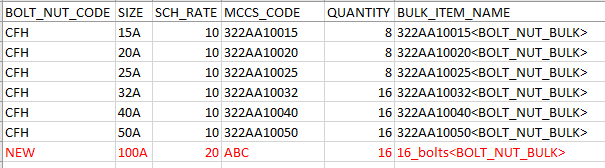
 을 클릭하여 업데이트할 모든 옵션을 선택합니다.
을 클릭하여 업데이트할 모든 옵션을 선택합니다. 피팅 삽입(Insert Fitting)을 클릭합니다. 피팅 삽입(Insert Fitting) 대화상자가 열립니다.
피팅 삽입(Insert Fitting)을 클릭합니다. 피팅 삽입(Insert Fitting) 대화상자가 열립니다. 파이핑 정보(Piping Info)를 클릭합니다. 파이프라인 보고서(Report Pipeline) 대화상자가 열립니다.
파이핑 정보(Piping Info)를 클릭합니다. 파이프라인 보고서(Report Pipeline) 대화상자가 열립니다. 을 클릭하여 파이프라인 보고서를 표시합니다.
을 클릭하여 파이프라인 보고서를 표시합니다.